Viva Engagen muokkausnäkymä
Aloita keskustelu tai liity ympärilläsi olevaan keskusteluun Viva Engagentorylinen kautta. Muokkausnäkymässä jaat kokemuksia, juhlit virstanpylväitä, ehdotat ideoita ja keskustelet mielenkiinnon kohteistasi sekä työpaikalla että sen ulkopuolella. Voit selvittää, mistä yrityksesi henkilöt puhuvat, valitsemalla Viva Engagen Muokkausnäkymät-välilehden .

Huomautus: Voit myös tarkastella muokkausnäkymää oikeanpuoleisessa siirtymisvalikossa profiilikuvakkeen kautta.
Julkaise muokkausnäkymässä
Muokkausviestit tavoittavat ihmiset missä tahansa. Voit lukea, reagoida ja kommentoida Outlook-, Teams- ja Viva-yhteyksiä.
Julkaise muokkausnäkymässäsi seuraavista Viva Engage -paikoista:
-
Henkilökohtainen torylinesi
-
Storylines-syöte
-
H ome -syöte
-
Kun julkaiset kotisyötteessä, valitse Oma muokkausnäkymä yhteisön valitsijasta.
-
Vihje: Jos haluat käyttää Viva Engagea Microsoft Teamsista, asenna ja kiinnitä Teamsin Viva Engage -sovellus vasempaan reunaan, jotta pääset nopeasti käyttämään muokkausnäkymääsi.
Oman verkoston kasvaminen
Organisaatiosi käyttäjät voivat tutustua muokkauskirjoituksiin syötteissä. He voivat seurata sinua ja valita ilmoitusten vastaanottamisen, kun jaat muokkausnäkymän. Muiden seuraaminen auttaa sinua oppimaan lisää heistä, ja kun yhä useammat ihmiset seuraavat toisiaan, ideoiden jakaminen ja vaihtaminen on helpompaa.
1. Aloita seuraamalla organisaatiosi henkilöitä valitsemalla Seuraa henkilön muokkauskirjoituksessa tai henkilökohtaisessa muokkausnäkymässä.
2. Ota ilmoitukset käyttöön valitsemalla seuraavan painikkeen vieressä oleva kellokuvake.
-
a. Siellä voit mukauttaa asiakkaita Viva Engagen ulkopuolella, josta haluat saada ilmoituksen, kun henkilö julkaisee muokkausnäkymänsä.
3. Käytä @mentions, kun julkaiset, ilmoittaaksesi ihmisille, jotka saattavat olla kiinnostuneita sisällöstäsi.
4. Julkaisemisen jälkeen jaa julkaisusi asianomaisille yhteisöille Jaa-valikon kautta tai kopioi linkki, jonka haluat jakaa sähköpostissa, Teams-kanavalla tai keskustelussa.
Huomautus: Muokkausnäkymän ilmoitukset on integroitu Outlookin toiminnallisten viestien kehykseen, jonka avulla voit tarkastella koko muokkausnäkymäkeskustelua, vastata siihen ja reagoida siihen poistumatta Outlookista.
Pysy ajan tasalla muokkausnäkymän aloitussivulla
Voit tutustua siihen, mistä muut kirjoittavat muokkausnäkymässään, siirtymällä muokkausnäkymän aloitussivulle. Tämä sivu koostaa seuraamiesi henkilöiden sisällön organisaation merkityksellisen ja suositun muokkausnäkymän sisällön kanssa.
Pääset muokkausnäkymän aloitussivulle valitsemalla Muokkausnäkymät-välilehden Viva Engagen yläreunan siirtymisvalikosta.
Muokkausnäkymän aloitussivulla on kolme syötettä, jotka pitävät sinut ajan tasalla.
-
Yleinen syöte on mukautettu syöte , joka käyttää osuvuuspohjaista lajittelua priorisoidakseen sinulle merkityksellisimmän muokkausnäkymän sisällön, jossa on seuraamiesi henkilöiden muokkausmerkintöjä ja suosittua muokkaussisältöä eri puolilta organisaatiota.
-
Seuraava-syöte sisältää vain seuraamiesi henkilöiden muokkausnäkymän sisällön, ja se lajitellaan sen päivämäärän mukaan, jolloin muokkausnäkymäkeskustelu aloitettiin.
-
Kaikki-syöte sisältää kaikki organisaation sisäiset muokkausviestit, ja se on hyödyllisin järjestelmänvalvojille, joiden on oltava tietoisia kaikista organisaationsa keskusteluista.
-
Jos haluat käyttää kaikkia koko organisaation muokkausnäkymäkeskusteluja, sinun on valittava suodatinkuvake, joka näyttää kaikkien avattavan valikon vaihtoehdon.
-
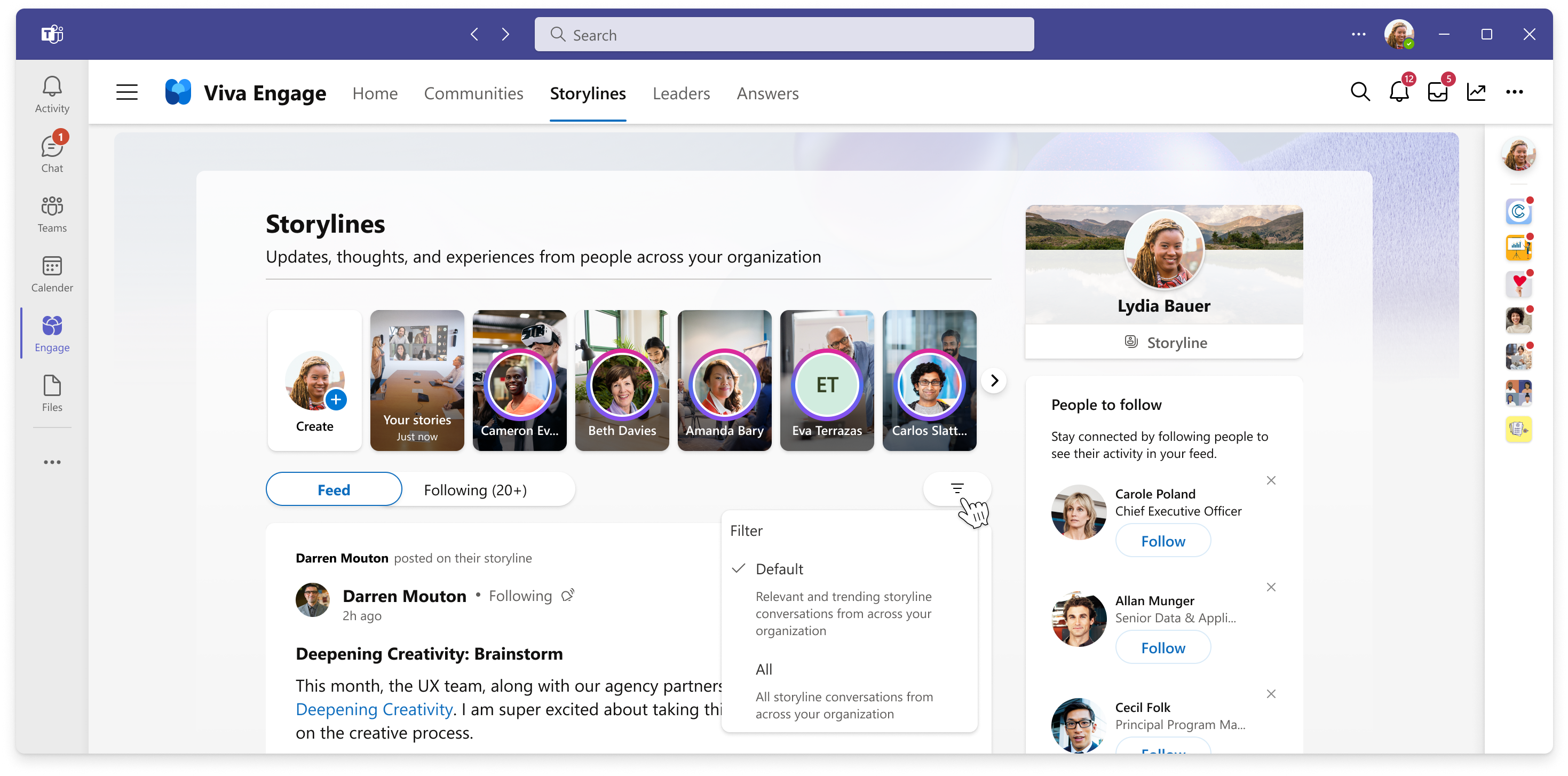
Usein kysytyt kysymykset (usein kysytyt kysymykset)
K: Miksi muokkausnäkymä ei ole saatavilla organisaatiossamme?
A: Muokkausnäkymää tuetaan vain Viva Engage -verkostoissa, jotka pakottavat Microsoft 365 -käyttäjätiedot. Jos verkostosi ei pakota Microsoft 365 -käyttäjätietoja tai on ulkoinen verkosto, muokkausnäkymä ei ole käytettävissä. IT-järjestelmänvalvojasi voivat myös päättää poistaa muokkausnäkymän käytöstä organisaatiossasi.
K: Kuka voi tarkastella muokkausnäkymän sisältöä?
A: Muokkausnäkymän sisältö näkyy kaikille sisäisille käyttäjille, joilla on viva Engage -käyttöoikeus. Vieraat eivät näe mitään muokkausnäkymän sisältöä.
K: Kuka saa ilmoituksen, kun julkaisen muokkausnäkymässäni?
A: Seuraajille ilmoitetaan heidän valitsemiensa ilmoitusasetusten kautta. Henkilöille, jotka eivät seuraa sinua, ilmoitetaan vain, jos @mention heidät. Tällöin käyttäjille ilmoitetaan samalla tavalla, kun he ovat @mentioned ryhmäkeskusteluissa.
K: Onko mahdollista julkaista muokkausnäkymässäni ilmoittamatta kenellekään?
A: Ei. Muokkausnäkymän ilmoitustoimintoja ei voi ohittaa. Muista, että seuraaja on tehnyt valinnaisen toiminnan, mikä osoittaa heidän kiinnostuksensa siihen, mitä sinulla on sanottavana. Käyttäjät, jotka eivät seuraa sinua, eivät saa ilmoituksia, ellet erityisesti @mention niitä.










